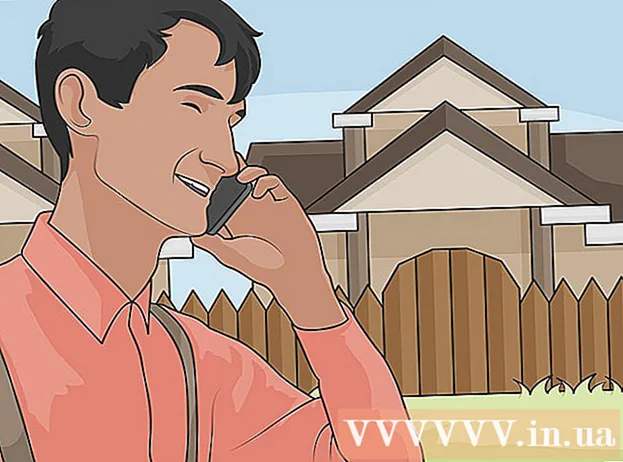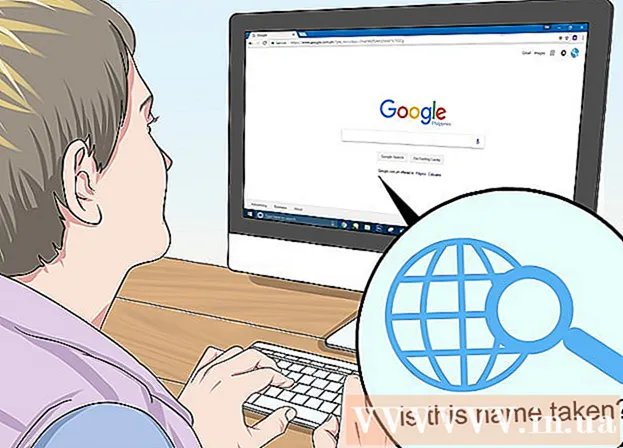מְחַבֵּר:
Charles Brown
תאריך הבריאה:
5 פברואר 2021
תאריך עדכון:
28 יוני 2024
![SysTools DMG Viewer [Official] - View, Read & Open Mac OS X DMG Files on Windows System](https://i.ytimg.com/vi/b4QnqjuL4DY/hqdefault.jpg)
תוֹכֶן
- לדרוך
- שיטה 1 מתוך 3: שימוש ב- Mac
- שיטה 2 מתוך 3: הצגת קבצי DMG ב- Windows
- שיטה 3 מתוך 3: המרת DMG ל- ISO
קבצי DMG הם קבצי תמונת דיסק עבור ה- Mac. לרוב הם משמשים להתקנת תוכניות במחשבי מק, אך הם יכולים להכיל כל סוג של קובץ. השימוש בקבצי DMG ב- Mac הוא בדרך כלל פשוט כמו לחיצה כפולה עליהם, אבל זה נעשה הרבה יותר מסובך בניסיון לפתוח קובץ כזה ב- Windows.
לדרוך
שיטה 1 מתוך 3: שימוש ב- Mac
 לחץ פעמיים על קובץ ה- DMG. קבצי DMG הם קבצי תמונת דיסק המעוצבים עבור Mac. הם משמשים בעיקר להתקנת יישומים. כאשר תלחץ לחיצה כפולה על DMG, ייפתח חלון Finder חדש המציג את תוכן הקובץ.
לחץ פעמיים על קובץ ה- DMG. קבצי DMG הם קבצי תמונת דיסק המעוצבים עבור Mac. הם משמשים בעיקר להתקנת יישומים. כאשר תלחץ לחיצה כפולה על DMG, ייפתח חלון Finder חדש המציג את תוכן הקובץ. - אם אתה משתמש ב- Windows, קרא את החלק הבא במאמר זה.
 צפה בתוכן קובץ ה- DMG. לחיצה כפולה על DMG תציג את כל התוכן של תמונת DMG. זה יכול להיות מסמכים, תמונות, תוכניות או כל סוג אחר של קובץ.
צפה בתוכן קובץ ה- DMG. לחיצה כפולה על DMG תציג את כל התוכן של תמונת DMG. זה יכול להיות מסמכים, תמונות, תוכניות או כל סוג אחר של קובץ.  התקן תוכניות מקובץ DMG על ידי גרירתן לתיקיית היישומים שלך. אם קובץ DMG מכיל קבצי תוכנית, פשוט גרור קבצים אלה לתיקיית היישומים צריך להתקין אותם.
התקן תוכניות מקובץ DMG על ידי גרירתן לתיקיית היישומים שלך. אם קובץ DMG מכיל קבצי תוכנית, פשוט גרור קבצים אלה לתיקיית היישומים צריך להתקין אותם. - בחלק מהתוכניות יהיה להפעיל קובץ התקנה במקום לגרור את הקבצים.
 בטל את ההרכבה (ביטול ההקמה) של תמונת DMG לאחר השימוש בה. לאחר שתסיים להציג את הקבצים או להתקין את התוכנית, תוכל לבטל את טעינת תמונת הדיסק מהמחשב על ידי לחיצה ימנית עליו ובחירה באפשרות "הוצא".
בטל את ההרכבה (ביטול ההקמה) של תמונת DMG לאחר השימוש בה. לאחר שתסיים להציג את הקבצים או להתקין את התוכנית, תוכל לבטל את טעינת תמונת הדיסק מהמחשב על ידי לחיצה ימנית עליו ובחירה באפשרות "הוצא". - הקפד ללחוץ לחיצה ימנית על הכונן הווירטואלי על שולחן העבודה שלך, ולא על קובץ ה- DMG בפועל.
 מחק את קובץ ה- DMG שלך לאחר ההתקנה. ככל שמורידים יותר ויותר תוכניות, קבצי ה- DMG הישנים שלך תופסים מקום משמעותי. גרור את קבצי ה- DMG הישנים שלך לאשפה כדי למחוק אותם.
מחק את קובץ ה- DMG שלך לאחר ההתקנה. ככל שמורידים יותר ויותר תוכניות, קבצי ה- DMG הישנים שלך תופסים מקום משמעותי. גרור את קבצי ה- DMG הישנים שלך לאשפה כדי למחוק אותם.
שיטה 2 מתוך 3: הצגת קבצי DMG ב- Windows
- הבן מה אתה יכול לעשות עם קבצי DMG ב- Windows. מכיוון שקבצי DMG מעוצבים עבור מחשבי מקינטוש, אין דרך מובנית לפתיחתם ב- Windows. בשביל זה אתה צריך תוכנית אחרת.
- אם ברצונך להתקין תוכנית מקובץ DMG, תצטרך להוריד במקום זאת את קובץ ההתקנה של Windows עבור אותה תוכנית. אינך יכול להתקין תוכניות בקבצי DMG ב- Windows.
 הורד צופה / מחלץ DMG. ישנן מספר תוכניות המאפשרות לך לפתוח קבצי DMG כך שתוכל לראות את תוכנם. האפשרות החינמית הפופולרית ביותר היא HFSExplorer. אתה יכול להוריד אותו מ catacombae.org/hfsexplorer/.
הורד צופה / מחלץ DMG. ישנן מספר תוכניות המאפשרות לך לפתוח קבצי DMG כך שתוכל לראות את תוכנם. האפשרות החינמית הפופולרית ביותר היא HFSExplorer. אתה יכול להוריד אותו מ catacombae.org/hfsexplorer/. - במהלך ההתקנה, חשוב לסמן את התיבה לצד "רישום שיוך קבצי .DMG" כך שקבצי DMG ייפתחו ב- HFSExplorer.
 לחץ פעמיים על קובץ ה- DMG ובחר "תמונת דיסק (Apple_HFS)" מהרשימה הנפתחת. אם קישרת קבצי DMG ל- HFSExplorer במהלך ההתקנה, HFSExplorer אמור לפתוח את קובץ DMG באופן אוטומטי כאשר תלחץ עליו פעמיים.
לחץ פעמיים על קובץ ה- DMG ובחר "תמונת דיסק (Apple_HFS)" מהרשימה הנפתחת. אם קישרת קבצי DMG ל- HFSExplorer במהלך ההתקנה, HFSExplorer אמור לפתוח את קובץ DMG באופן אוטומטי כאשר תלחץ עליו פעמיים. - אם HFSExplorer לא נפתח, גרור את קובץ ה- DMG לסמל HFSExplorer.
 בחר את הקובץ שברצונך לחלץ. לאחר פתיחת קובץ DMG ב- HFSExplorer, תוצג סקירה כללית של כל הקבצים והתיקיות שהוא מכיל. בחר את כל הקבצים שברצונך לחלץ.
בחר את הקובץ שברצונך לחלץ. לאחר פתיחת קובץ DMG ב- HFSExplorer, תוצג סקירה כללית של כל הקבצים והתיקיות שהוא מכיל. בחר את כל הקבצים שברצונך לחלץ.  לחץ על כפתור "חלץ". פעולה זו תעתיק את כל הקבצים שנבחרו מקובץ DMG למחשב שלך. תתבקש לציין מיקום שבו ברצונך לשמור את הקבצים.
לחץ על כפתור "חלץ". פעולה זו תעתיק את כל הקבצים שנבחרו מקובץ DMG למחשב שלך. תתבקש לציין מיקום שבו ברצונך לשמור את הקבצים.  בחר אם לכלול קישורים סימבוליים. תתבקש לעשות זאת לאחר לחיצה על כפתור "חלץ". לחיצה על כן תשמור על מבנה הקובץ של קובץ ה- DMG לאחר רוכסן, אך ייקח מקום רב יותר ויחלוף זמן רב יותר לחילוץ.
בחר אם לכלול קישורים סימבוליים. תתבקש לעשות זאת לאחר לחיצה על כפתור "חלץ". לחיצה על כן תשמור על מבנה הקובץ של קובץ ה- DMG לאחר רוכסן, אך ייקח מקום רב יותר ויחלוף זמן רב יותר לחילוץ.  המתן לסיום החילוץ. זה עשוי לקחת מעט יותר זמן עבור קבצים גדולים יותר. לאחר סיום החילוץ תוכלו להתחיל להשתמש בקבצים שחולצו.
המתן לסיום החילוץ. זה עשוי לקחת מעט יותר זמן עבור קבצים גדולים יותר. לאחר סיום החילוץ תוכלו להתחיל להשתמש בקבצים שחולצו. - מכיוון שקבצי ה- DMG מעוצבים עבור Mac, רוב הסיכויים שכל הקבצים ב- DMG מעוצבים גם עבור Mac. האפשרויות שלך לעבודה עם קבצים אלה יכולות להיות מוגבלות מאוד.
שיטה 3 מתוך 3: המרת DMG ל- ISO
 הורד את PowerISO. זהו כלי עזר מסחרי, אך אתה יכול להשתמש בגרסת הניסיון בחינם כדי להמיר את קובץ ה- DMG שלך ל- ISO. לאחר מכן, תוכל לצרוב אותו לדיסק ב- Windows וניתן יהיה להציג את תוכנו.
הורד את PowerISO. זהו כלי עזר מסחרי, אך אתה יכול להשתמש בגרסת הניסיון בחינם כדי להמיר את קובץ ה- DMG שלך ל- ISO. לאחר מכן, תוכל לצרוב אותו לדיסק ב- Windows וניתן יהיה להציג את תוכנו. - אתה יכול להוריד אותו מ poweriso.com.
 לחץ על "כלים" → להמיר בחלון PowerISO.
לחץ על "כלים" → להמיר בחלון PowerISO. בחר את קובץ ה- DMG שלך כקובץ המקור או "קובץ המקור". אתה יכול להשתמש בלחצן הדפדוף כדי למצוא את הקובץ במחשב שלך.
בחר את קובץ ה- DMG שלך כקובץ המקור או "קובץ המקור". אתה יכול להשתמש בלחצן הדפדוף כדי למצוא את הקובץ במחשב שלך.  בחר "ISO" כקובץ היעד או "קובץ יעד". הזן את שם הקובץ כפי שאתה רוצה שיוצג.
בחר "ISO" כקובץ היעד או "קובץ יעד". הזן את שם הקובץ כפי שאתה רוצה שיוצג.  לחץ על .בסדר כדי להתחיל את ההמרה. תהליך זה יכול להימשך זמן מה, במיוחד עם קבצי DMG גדולים יותר.
לחץ על .בסדר כדי להתחיל את ההמרה. תהליך זה יכול להימשך זמן מה, במיוחד עם קבצי DMG גדולים יותר.  צורבים או מרכיבים את ה- ISO. לאחר המרת קובץ DMG, תוכלו לצרוב אותו לתקליטור או DVD ריק, או להרכיב אותו כדי לגשת לתוכנו.
צורבים או מרכיבים את ה- ISO. לאחר המרת קובץ DMG, תוכלו לצרוב אותו לתקליטור או DVD ריק, או להרכיב אותו כדי לגשת לתוכנו. - ראה wikiHow להוראות מפורטות כיצד לצרוב קבצי ISO ל- DVD.
- ראה wikiHow להוראות מפורטות לגבי הרכבת קבצי ISO בדיסק וירטואלי.
- מכיוון שקבצי DMG מעוצבים עבור Mac, רוב הסיכויים שזה חל גם על כל הקבצים ב- DMG. האפשרויות שלך לעבודה עם קבצים אלה יהיו מוגבלות מאוד.